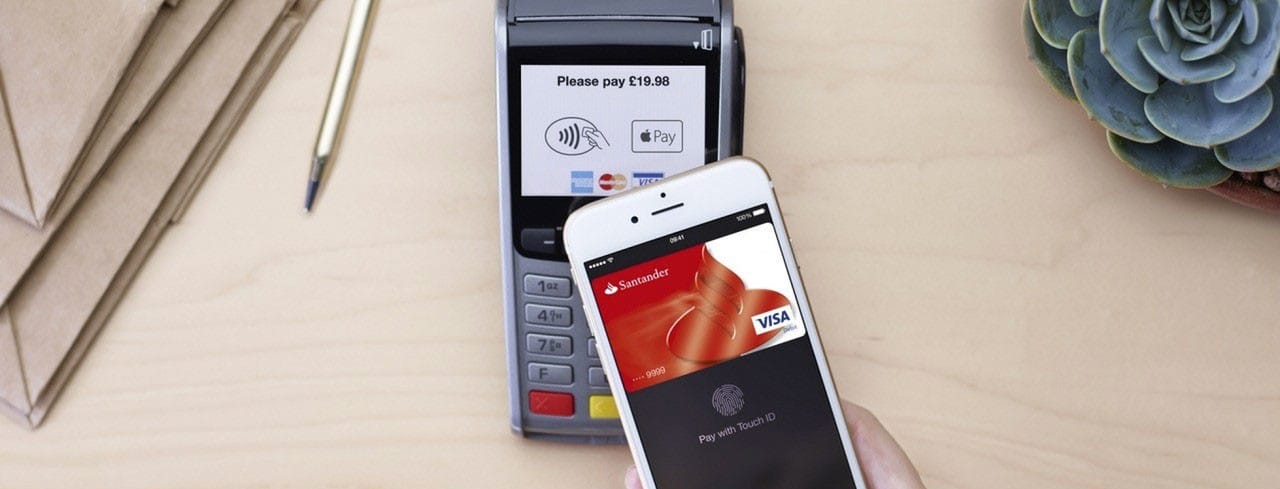
Numera En av de betalningsformer som gör sitt intåg bland användarna är att betala med telefonen, även med smartwatch kan de göras. Det är ett bekvämt sätt att göra en betalning och slippa bära en plånbok med kort, pengar osv. att vi förutom att vara irriterande i fickan eller i väskan kan förlora, eller till och med drabbas av ett rån som förutsätter att vi får huvudvärk.
Det är sant att det också kan vara ett stort problem att tappa bort sin mobil, men när det kommer till att avaktivera tjänster och kort är det ett enklare alternativ än något du känner till den här typen av teknik. Som vi säger att betala per telefon är ett mycket lönsamt och bekvämt alternativ för användarna.
Idag ska vi förklara vissa fel som kan uppstå när man gör betalningar med telefonen och hur man löser det, förutom de olika alternativen som du kan hitta.
Hur fungerar mobilbetalning?

I takt med att tekniken går framåt är det möjligt att bära nästan hela världen på telefonen, inte bara familjefoton och videor, hantera sociala nätverk, e-post, utan också vi kan göra betalningar i anläggningar och företag som om vi hade kreditkort i fickan.
Funktionen för denna typ av betalning är mycket lik den för kredit- och betalkort. kontaktlösSom du redan vet, varhelst kortbetalningar accepteras är det också möjligt att göra betalningar med din mobiltelefon. För att göra detta behöver vi bara göra en liten rörelse med telefonen, ha NFC-alternativet aktiverat, om vi för den närmare TPU eller betalterminal på bara några sekunder har vi gjort betalningen.
Google Wallet
Det mest använda alternativet på Android är Google Wallet för att betala med din mobil, vi behöver bara ladda ner Google Wallet-appen på din mobil, lägga till betal- eller kreditkortet och börja betala. Tack vare denna applikation har vi snabb och säker tillgång till dina pengar för att betala på de företag och tjänster du vill ha.
Du behöver bara ta med din smartphone till betalterminalen var som helst där kort accepteras, tack vare Google Pay kan du hoppa på ett flygplan, gå på bio och mycket mer, bara med din telefon och allt säkert och i din mobil var du än är du går. Denna typ av betaltjänster är säkra, eftersom processen döljer användarens riktiga bankinformation, och istället genereras virtuella konto- eller kortnummer, så att privata uppgifter delas aldrig med anläggningen där köpet görs.
Det är uppenbarligen inte exklusivt för Google Pay, eftersom det finns andra betalningsmedel som det som skapats av Samsung, Samsung Pay, där kortets data krypteras så att all information är säker, eftersom det också skapar virtuella kortnummer som ersätter det riktiga, och vi måste alltid bekräfta betalningar med någon typ av biometriskt säkerhetssystem, till exempel ett fingeravtryck.
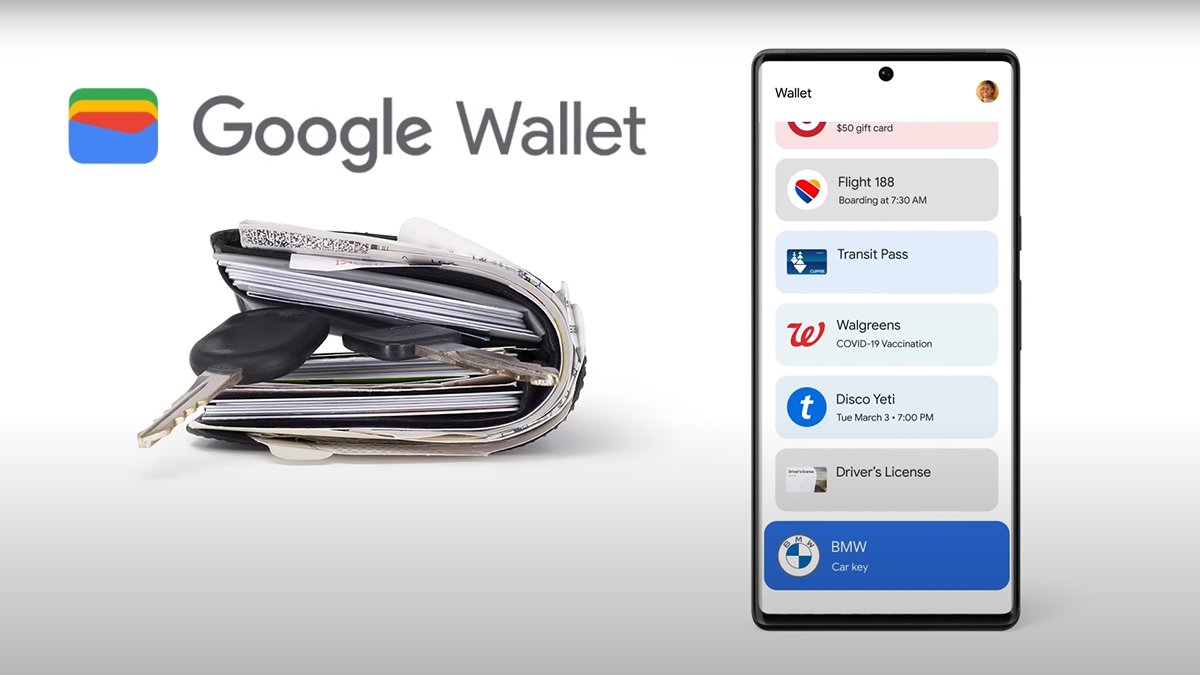
Tvivla därför inte på säkerheten för mobilbetalningar eftersom de nästan är identiska med en betalning som görs med ett kredit- eller betalkort, Säkerheten är ännu större eftersom bankuppgifterna förblir hemliga under hela betalningsprocessen, och även vid förlust eller stöld av smarttelefonen är det möjligt att avaktivera betalningsmetoderna via en annan enhet.
Undvik problem när du betalar med din smartphone
Det är möjligt att vi någon gång kommer att stöta på någon typ av fel vid betalning, det kan vara av olika anledningar som vi inte vet, men sättet att lösa dessa problem med transaktioner är inte särskilt kompliceratDet är därför vi kommer att förklara hur du ska agera om du hamnar i den situationen.
Om du inte kan slutföra en betalning vid betalningstillfället bör du inte vara nervös och följa dessa steg för att lösa problemet. Det första vi måste kontrollera att appen och Google Play-tjänsterna är uppdaterade, både applikationen och vårt system. För att göra detta måste vi se till att din Google Wallet-applikation är uppdaterad, att vi har en Android-version större än eller lika med 7.0, något som borde vara logiskt, såvida inte din mobil är en dinosaurie, och att Google Play-tjänster är uppdaterade.
sedan Vi kommer att granska konfigurationen av applikationen och de registrerade betalningsmetoderna. Öppna Google Wallet-applikationen och i det övre högra hörnet klicka på din profilbild eller ditt konto, gå till betalningsinställningarna och se om allt är korrekt för att göra betalningarna, det vill säga:
- Vi måste ha aktiverat NFC-funktionen på vår smartphone.
- Vi har korrekt registrerat kortet som vi ska använda i Google Wallet och konfigurerat Google Pay som en specifik applikation för att göra betalningar.
- Lägg till en betalningsmetod.
- Vi måste också konfigurera skärmlåssystemet.
- Vår telefon måste uppfylla de fastställda säkerhetskraven.

Om du uppfyller dessa krav Vi borde inte ha några problem med betalningen, Men om vi fortsätter att observera vissa fel måste vi kontrollera aspekter som att din telefon är kompatibel med NFC-teknik, för detta går du till inställningarna för din telefon och leta efter NFC-alternativet och aktivera det, det är möjligt att du inte skulle ha gjort detOm du inte hittar det här alternativet innebär det att du inte kan göra betalningar med din telefon, eftersom det är ett väsentligt krav att ha den här typen av teknik.
När den har aktiverats måste du kontrollera alternativet säker NFC, om det i konfigurationsavsnittet anges att du kan betala med din telefon, Du kanske inte kan göra små betalningar med skärmen låst, så kontrollera det säkra alternativet NFC. Om vi har det här alternativet aktiverat kommer du bara att kunna göra betalningar med din telefon om skärmen är upplåst.
Om du vill göra små betalningar utan att behöva låsa upp skärmen följer du bara dessa steg:
- Öppna appen Inställningar på din enhet.
- Tryck på Anslutna enheter, NFC-anslutningsinställningar.
- Stäng av Kräv att enheten är upplåst för att använda NFC om du vill göra små betalningar med telefonens skärm låst. Om det här alternativet är aktiverat måste du låsa upp skärmen för att göra NFC-transaktioner.
Personligen föredrar jag att behålla alternativet att låsa upp telefonen för att hantera alla betalningar och ha maximal kontroll i dessa situationer, så det är upp till dig att konfigurera detta läge om du vill.
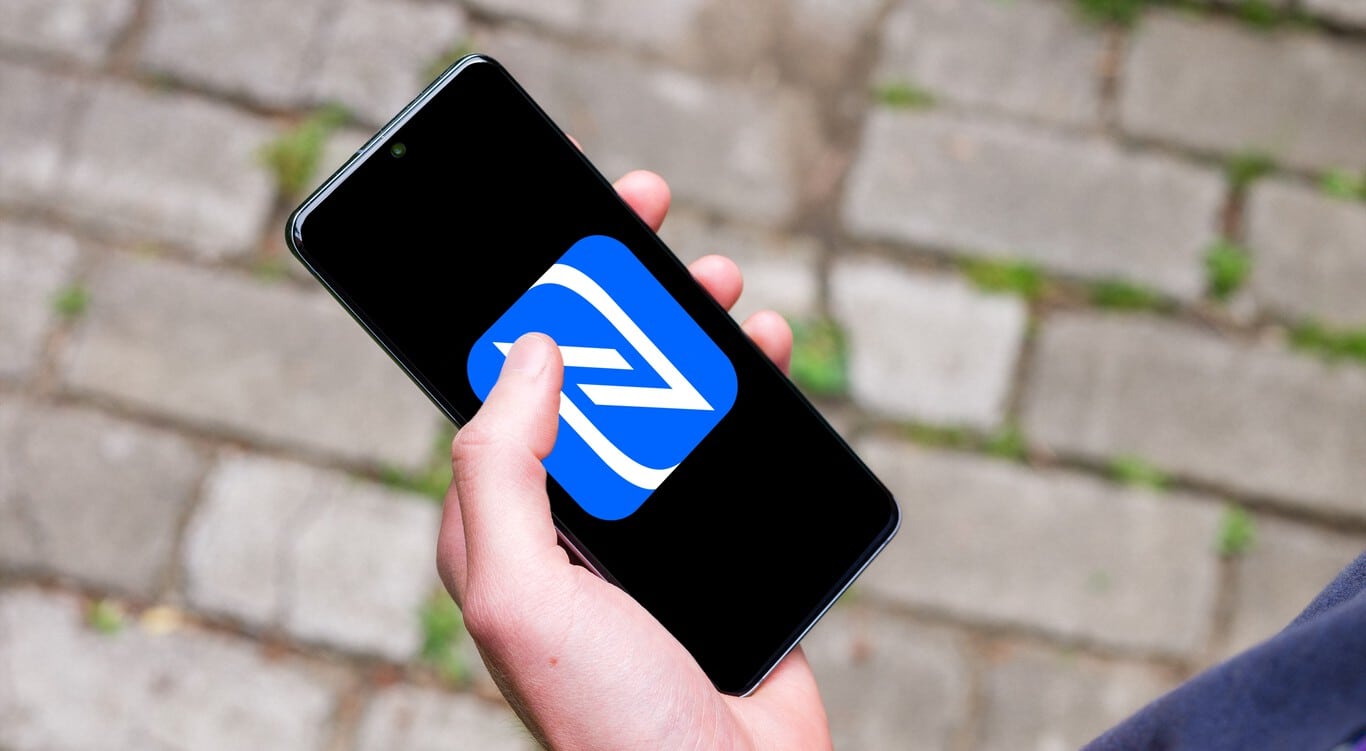
Även med dessa rekommendationer är det möjligt att vi fortfarande inte kommer att kunna betala med vår telefon, endast för detta se till att din telefon är aktiv och upplåst. Du bör komma ihåg att den här typen av betalning inte är kompatibel om du har aktiverat 2D ansiktsupplåsning eller andra skärmlås, som Smart Unlock eller Knock to Unlock.
När du för din samrtphone närmare betalningsenheten, försök att föra den övre eller mellersta delen av mobilen närmare, eftersom NFC-antennen kan vara placerad i det området. för telefonen lite närmare betalningsläsaren och vänta till och med några sekunder längre än vanligt, kanske anslutningen inte uppfyller minimikraven för korrekt funktion.
Andra problem relaterade till underlåtenhet att göra betalningar
En programuppdatering kan ha påverkat driften.
Om din telefon har ändrats du måste se till att den uppfyller säkerhetsstandarder, eftersom Google Wallet kanske inte fungerar i butiker med telefoner som kör utvecklarversioner av Android, rotade med en anpassad ROM installerad, eller de med fabriksprogramvarumods. På grund av säkerhetsrisker detta innebär, fungerar inte Google Wallet i sådana fall.
Om du har en olåst starthanterare kanske den betalda appen inte fungerar heller.